A Pinterest használata: lépésről-lépésre útmutató
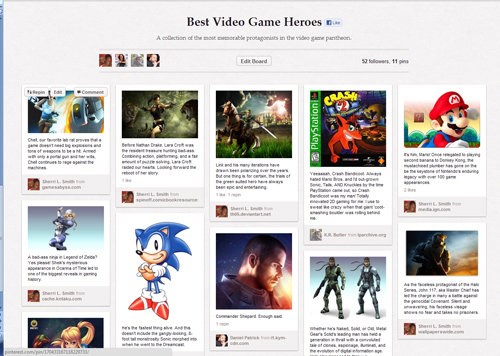

Sherri L. Smith-től
hordozható számítógép
Pinterestről van szó. 2011 májusában indult, az új közösségi hálózat 12 millió egyedülálló havi látogatót ért el az Egyesült Államokban, így a leggyorsabb hely lett a történelem során elért 10 milliós szám. Lényegében egy virtuális parafa tábla, a Pinterest lehetővé teszi a felhasználók számára, hogy megosszák kedvenc képeiket, szervezzék őket különböző táblákba. A Twitterhez hasonlóan a felhasználók hasonló érdeklődéssel követhetik a Pinners-et.
A TechCrunch szerint a Pinterest egyre népszerűbb a 18-34 éves demográfiai nők körében. Míg egyesek hamar elhagyhatják a webhelyet a divatrajzkönyvek és receptek hubaként, mások már elkezdték használni, hogy kiemeljék az érdeklődést – beleértve az autókat és a technológiát -, míg mások márkájuk kiterjesztésére vagy megerősítésére használják.
Készen áll a pinning-re? Íme néhány hasznos tipp a Pinterest mesterré váláshoz.
Hogyan csatlakozhat a Pinteresthez?
Mint a város legforróbb klubjai, nem tehetsz csak Pinterestbe. Mivel jelenleg béta, az érdeklődő Pinnersnek meg kell szereznie a meghívást. Ez könnyebben megfogható, mint kész.
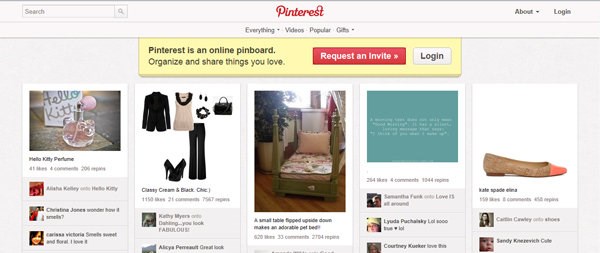
Amikor megpróbáltuk meghívni egy meghívót a “Kérés meghívása” gombra kattintva és az e-mail címünk megadásával, egy e-mailt kaptunk, amely arról tájékoztatott minket, hogy sikeresen szálltunk a várólistára, és nem szóltunk arról, hogy hamarosan elérjük a Pinterest bársony kötél.
Végül belépett Ben-ből és a Pinterest Team-ből.
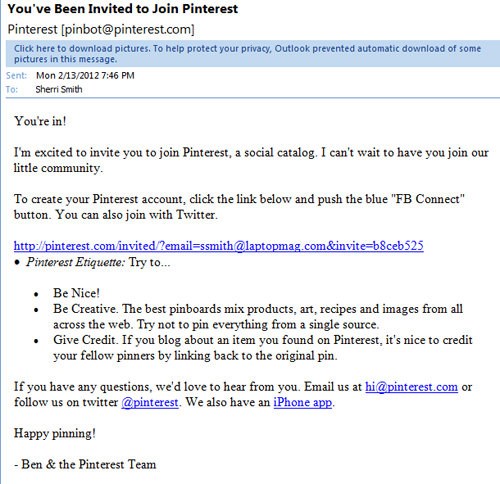
Azonban a kíváncsi látogatók pontosan meg tudják szerezni a már használó barátok meghívását.
Miután megkapta meghívását, kattintson a mellékelt linkre. Megnyílik egy új oldal, amely felhívja Önt, hogy csatlakozzon a Pinteresthez a Facebook Connect vagy a Twitter fiók használatával.
Innen írja be a képernyő nevét, e-mail címét és jelszavát a megfelelő mezőkben, majd kattintson a Fiók létrehozása gombra.
Állítsa be Pinterest profilját
A profil befejezéséhez vigye az egeret a fülön a képernyőn megjelenő névvel a felső navigációs sávban.
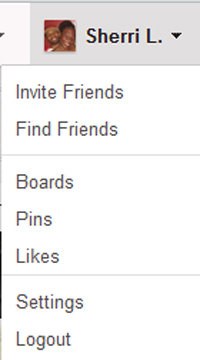
A Pinterest oldalon megjelenik egy lista az összes tábláról a profil részletei és a legutóbbi tevékenység a bal oldali oszlopban. Nyomja meg a Szerkesztés gombot a Profil részletei oldal eléréséhez.
A Profil részletei oldalon módosíthatja a neveket, a helyeket és a rövid biót is. Feltölthet egy képet, és összekapcsolhatja Pinterest fiókjait Twitter és Facebook fiókjaival. A Facebook felhasználók a Pinterestet is hozzáadhatják a Facebook idővonal állapot frissítéséhez az Idővonal mezőben a Profilbeállítások között.
Mi a teendő a Pinterestben?
Tehát most Pinteresten vagy, mi a következő? Számtalan órát tölthetsz le, és megnézheted azokat a változatos, érdekes csapokat, amelyeket a többi felhasználó postázott, vagy létrehozhat egy profilt, ismerheti meg barátait, hogy kövesse és létrehozzon egy táblát, és tegye be a saját csapatait.
Böngészés Pinterest táblák és csapok
A Pinterest bemutatja a legutóbbi és legérdekesebb csapjait a honlapon. A felhasználók egyszerűen lefelé gördíthetik le, hogy mit kínál a webhely. A kép fölé ugrás néhány opciót tartalmaz, beleértve a Repin, a Like és a Comment.
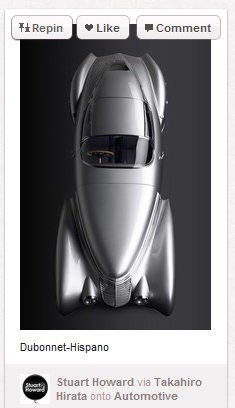
A képre kattintva egy nagyobb felugró kép jelenik meg. A képen kívül a felhasználói megjegyzések, a legutóbbi csapok, a csapok száma és az összes kedvelők is megjelennek. A közösségi média mavens megoszthatja a találatait a Facebook és a Twitter által biztosított linkek segítségével, valamint a blogok beágyazási kódját. Van egy Report Pin gomb is a nem megfelelő tartalmakhoz.
A Pinterestre reping vs. liking
A Pinteresten töltött idő alatt olyan képeket kell találnia, amelyeket meg szeretne osztani másokkal, míg némelyiknek csak egy hüvelykujját akarja felmutatni,.
Ha megnyomja a Like gombot a tűgombon, akkor egy barátjának idősora értesítést kap a jóváhagyásáról. Akkor is értesítést küld a Facebook idővonalba, ha ez a funkció engedélyezve van.
A reping azt jelenti, hogy valaki más lapjáról készít képet, és elküldte azt az egyikhez. Az Ékarhoz hasonlóan az értesítéseket mindkét félnek elküldik, amikor egy tételt visszavonnak.
Pinterest barátok keresése
Valószínű, hogy már néhány barátod van a Pinterest használatával. A táblák és csapok megkereséséhez és követéséhez menjen a profilfülre a jobb felső sarokban. Az egér fölött húzza át a lapot, és válassza a Barátok keresése lehetőséget.
Innen a Pinterest megjeleníti a barátai listáját, amelyek már a Pinteresten vannak a Facebook és Twitter fiókokból.
Meghívhat barátait is a Meghívók barátfülre kattintva, ahol meghívhat maximum négy barátot egy meghívón belül.
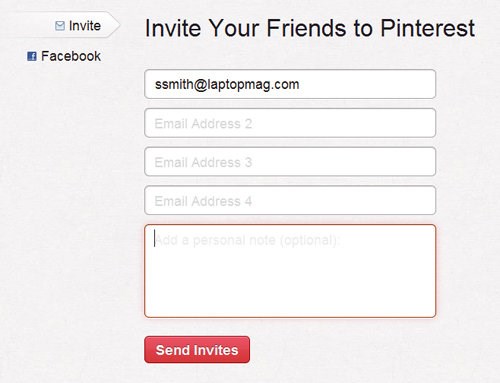
A Pinteresten élő emberek után
A Facebookhoz vagy a Linked In-hez hasonlóan, amelyek megkövetelik, hogy a barátok kérését töltsék be az összes felhasználó frissítései eléréséhez, a Pinterest táblák 100 százalékos nyilvánosak, így teljes idegenek követhetők. Ha követni szeretné a felhasználót, kattintson a nevére, a táblára vagy a pinra. Ha rákattintasz egy személy nevére, eljutsz a Pinterest oldalára, ahol megtekintheti az összes tábláját, aktuális tevékenységét és profiljait. Ön is konkrét lehet a következőkkel. Ahelyett, hogy követne minden olyan fórumot, amelyet egy személy a profiljában követ, akkor kiválaszthatja és kiválaszthatja, hogy melyik táblát kívánja követni.
Kövesse nyomon a táblázatot a fő Pinterest oldalon. Teljesen megtekintheted a táblát, ahol követheted / letörölheted a fórumot, vagy tetszik a Facebookon. A bal oldali sarkon a fórum nevét is megtekintheti a főoldal megtekintéséhez.
A tollra kattintva egy nagy felugró doboz jelenik meg, amely tartalmazza a képet, a táblát, amelyen megjelenik, és az eredeti Pinner (ha van ilyen). A személy nevének követéséhez kattintson a Követés gombra, hogy kövesse az adott személyt és aktuális tevékenységét. Ha meg szeretné követni az adott személy fórumát vagy az eredeti pinner-t, akkor kattintson a megfelelő Követő gombokra a nevük mellett.
A Pinterest mint branding eszköz használata
A Sure Pinterest hűvös, hogy megnézze, és az embereket a tüskék megcsonkításával félelmetesnek találják, de mit jelent ez hosszú távon? Egyes vállalatok már megpróbálták megépíteni vagy erősíteni márkáikat. Mashable, Etsy és General Electric jó példák.
Pinterest hozzáadása a bloghoz
A márka folytonosságának egyik módja, hogy összekapcsolja Pinterest-fiókját a blogjával a Követés gombra. A gomb összekapcsolja a blogot vagy a webhelyet a Pinteresthez, amely további tartalmat biztosít. A Pinterest négy különböző stílusban jeleníti meg a weboldalakhoz tartozó Kövesse gombokat.
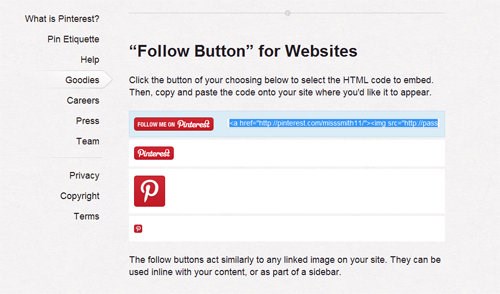
Miután rákattintott a Névjegy fülre a legfelső navigációs sávon, jelölje ki a képernyő bal oldalán található “Goodies” fület. Görgessen lefelé a Követés gombra, és válassza ki a kívánt gombot. Másolja a kódot, és illessze be azt a webhelyet, ahol szeretné megjelenni.
Adjon hozzá egy Pin It gombot a webhely bármely oldalához
A felhasználók elhelyezhetik webhelyüket a Pin It gombjainak elhelyezésekor az oldalukon. Simliar a Facebook megosztó gombjaihoz, a Pin It gomb hozzáadásával megkönnyítheti az olvasók számára a tartalom megosztását Pinterest követőivel.
A felhasználók létrehozhatnak egy egyéni Pin It gombot a Goodies oldalon. Egyszerűen adja hozzá a weboldal URL-jét, a megjeleníteni kívánt kép urlját és a rövid leírást. A felhasználók úgy is választhatják, hogy megmutassák a számláló számát, a cikkek számának összegét. A Pin konfigurálása után egyszerűen másolja és illessze be a HTML kódot, amelyet az eszköz a webhely megfelelő helyére generál.
Add hozzá egy Pin It gombot egy webböngészőhöz
A gyorsabb pingálás engedélyezéséhez a Pinterest létrehozta a Pin It gombot a webböngészőhöz. A Könyvjelzők sávon belül kényelmesen elérhető a Pin It gomb, amely minden életképes képet összeállít az oldalon.
Ha hozzá szeretné adni a gombot a webböngészőhöz, először lépjen be a webböngésző Beállítások menüjébe, és engedélyezze a Könyvjelzősáv megjelenítése jelölőnégyzetet (CTRL + Shift + B a Chrome-ban). A Pinterest oldalon kattintson az egér jobb felső sávján lévő About lapra, és kattintson a Súgó parancsra. Kattintson az oldal bal oldalán található Goodies fülre. Innen húzza a Pin It gombot a Könyvjelzők sávba.
Bár a Pinterest azt mondja, hogy a gomb a Google Chrome kizárólagos, mi is tudta, hogy működjön a Mozilla Firefox.
Pinterest fórum létrehozása
Készen áll a pinning-re? Egyszerűen kattintson a navigációs sáv Hozzáadás + lapjára. Megjelenik egy új ablak, amely tartalmazza a Pin hozzáadása, Pin feltöltése és a Felület létrehozása opciókat.
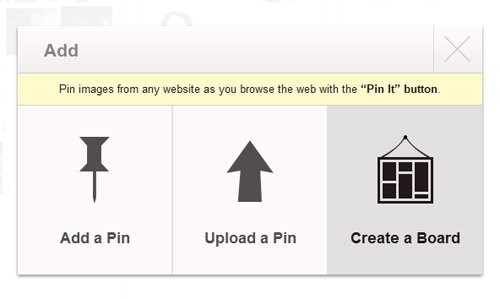
Válassza a Create a Board menüpontot, és egy pár ablak jelenik meg. Először is nevezze el a fórumot, és próbáljon valami érdekeset elérni, ami leírja a fórum témáját. Ezután válassza ki a Táblázat kategóriát a 33 előzetesen felsorolt kategóriából, vagy válassza az Egyéb lehetőséget saját kategóriájának létrehozásához.
Ezután válassza ki, ki tud csatlakozni a táblájához. Ha azt szeretné, hogy a barátaid legyenek kötözési jogok, kattintson a Me + HozzĂĄtalĂłkĂłkra. Adja meg a partner nevét vagy e-mail címét, majd nyomja meg a Hozzáadás gombot.
Annak érdekében, hogy megőrizze a jogokat, csak kattintson a Csak Me gombra. Miután mindent kiválasztottak, kattintson a Létrehozás gombra.
Adjon hozzá egy csapot a Pin It böngészőgombjával
Ha hozzáadta a Pin It gombot a webböngészőjéhez, kattintson arra a gombra, hogy egy olyan oldalra mutat, amelyhez pin-t szeretne rögzíteni. Az elérhető képek listája megjelenik a böngészőben. Ezután az egérrel megérintheti a kívánt képet, és kattintson a kék “Pin This” gombra.
Egy felugró ablak jelenik meg a kiválasztott kép, az elérhető táblák legördülő menüjével és egy leírási mezővel. Ha még nem jelentkezel be a Pinterestbe, fel kell kérni a hitelesítő adatokat.
Miután megadta az összes szükséges adatot, egyszerűen kattintson a Pin It gombra, és a tű megjelenik a kijelölt táblán.
Töltsön fel egy Pin-t a Pinterestben
Feltöltheti a fényképeit a laptopról a Pinterest hozzáadása + lapján, majd a “Feltöltés” pont kiválasztásával.
Ezután válassza ki a közzétenni kívánt képfájlt. A Pinterest egy új ablakban előnézeti képet hoz létre. Innen kiválaszthatja, hogy a táblák közül melyik jelenjen meg a panel címének kiválasztásával a legördülő menüben. Miután befejeződött, kattintson a Pin It gombra a tű feltöltéséhez.
Adjon hozzá egy PIN-kódot az URL-jéből
A felhasználók másolhatnak és beilleszthetnek új pálcát. Válassza a Hozzáadás + fület, és válassza a Pin hozzáadása lehetőséget.
Miután megtaláltuk és másoltuk a kívánt kép URL-jét, egyszerűen kattintsunk a Pin hozzáadása gombra. Innen illessze be az URL-t az üres mezőbe, és kattintson a Képek keresése gombra.
Ezután válassza ki a képet, válassza ki, melyik kártyát rögzíti, és nyomja meg a Pin It gombot.
Valaki más tüskéjének visszaszorítása
Nézze meg a pálcát valaki fórumán, amely jobban néz ki az egyikén? Egyszerűen egérrel húzza át a képet, és kattintson a Repin gombra. Ezután válassza ki azt a kártyát, amelyen a pánt jelenik meg, és nyomja meg a Pin It gombot.
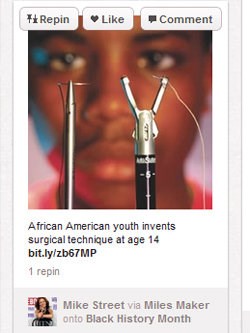
Árak hozzáadása a Pin-hez
Ha megnézed a többi Pinners táblát, akkor a jobb felső sarokban megjelenő árcédulával lehet egy sor. Ha hozzáad egy pricetag-ot a csapokhoz, egyszerűen helyezzen $ vagy £ szimbólumot a leírás mezőbe. Nyomja meg a Pin It gombot a tű beillesztéséhez.
Videók összeillesztése
Bár a Pinterest elsősorban fotókat kezel, videót is rögzíthet. A képekhez hasonlóan a videót fel lehet venni egy fórumon a videó link másolásával és beillesztésével, a fájl feltöltésével vagy a Könyvjelzősávon található Pin It gomb megnyomásával.
Táblák / tűk szerkesztése
Másodszor azt gondoltam, hogy talán ez a “Sweetest 80’s Mullets” fórum nem volt olyan jó ötlet. A táblák és a csapok szerkesztése meglehetősen egyszerű.
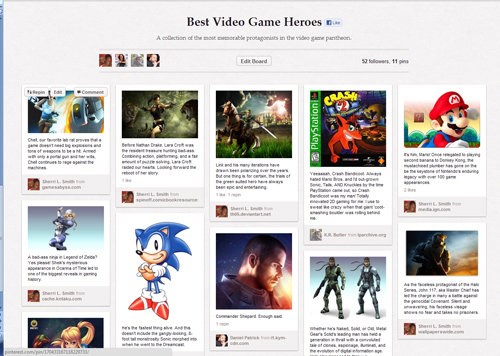
A táblák szerkesztésének megkezdéséhez látogasson el a Pinterest oldalára, ahol minden fórumon nagy szerkesztési gomb jelenik meg.
Kattintson a Szerkesztés gombra a Szerkesztés lap megnyitásához, ahol megváltoztathatja a fórum címét, leírását, a hozzászóló státuszát és kategóriáját. A táblát is teljesen törölheti. A módosítások elvégzése után kattintson a Beállítások mentése gombra az új, továbbfejlesztett tábla megtekintéséhez.
Pinek szerkesztése
Kattintson a táblára a tűvel, amelyet szerkeszteni kell. A táblán lévő oldalon húzza át a sértőcsapot és kattintson a Szerkesztés gombra.
A Szerkesztés lapon a felhasználók szerkeszthetik a leírást, a kép linket és a táblát. A táblákhoz hasonlóan a tűk törölhetők a Delete Pin gomb használatával is. Miután a módosítások befejeződtek, egyszerűen kattintson a Tallózás gombra a frissített tű megtekintéséhez.
A Pinterest etikett után
Eltekintve az érdekes tartalmak közzétételétől, a sikeres Pinner egy része udvarias Pinner. Ezzel azt mondják, van néhány dolog, amit szem előtt kell tartani.
1. Adj hitelt, ahol esedékes. Adjon meg egy kis feljegyzést arról, hogy honnan származik a kép, ha a Pinterest nem jeleníti meg a link forrását.
2. Tartsa meg a PG-13 tartalmát. A Pinterest nem teszi lehetővé a meztelenséget és a gyűlöletbeszédet. Ez a szabály kiterjed a többi ember tartalmának megjegyzésére is. A megjegyzések tiszta és ízletes. Ha látsz valamit megkérdőjelezhető módon, akkor ugorj a Jelentéscsatlakozás hivatkozásra a felugró ablakban található tüske mellé.
3. Ne tegye túl gyakran. Mint a legtöbb közösségi oldal esetében, a túl sok önfejlesztés potenciálisan csökkentheti hitelességét és károsíthatja a márkát.
További információ a Laptop Pinterestről szóló útmutatásairól itt olvasható.
Továbbiak a Lifehacker-től:
- 20 fantasztikus Twitter tipp
- A Google legfontosabb útmutatója+
- Top Facebook bosszúságok és hogyan kell őket kijavítani
